Kuidas reguleerida üksikasjalikku navigeerimise helitugevust iPhone’i Apple Mapsis ja Google Mapsis
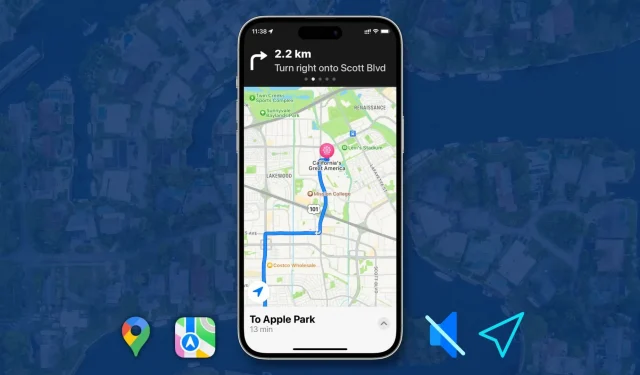
Kui kasutate Apple Mapsis või Google Mapsis üksikasjalikku navigeerimist, teatab teie iPhone eelseisvatest pööretest ja hoiatab teid, et oleksite neist teadlik ilma ekraanile vaatamata.
Kui te aga ei pea seda kasulikuks, on hääljuhiseid lihtne välja lülitada ja selles kiirjuhendis näitame teile, kuidas seda teha. Vaatame ka, kuidas saate nii Apple Mapsis kui ka Google Mapsis nende ülevaadete helitugevust reguleerida.
Lülitage hääljuhised sisse või välja
- Puudutage üksikasjalikul navigeerimiskuval kõlari nuppu.
- Kõigi suundade häälteadete väljalülitamiseks puudutage kõlari vaigistamise nuppu.
- Või saate valida, kas soovite saada heliteateid oluliste sõiduhoiatuste kohta, vajutades hoiatuskolmnurga ikooniga kõlari nuppu.
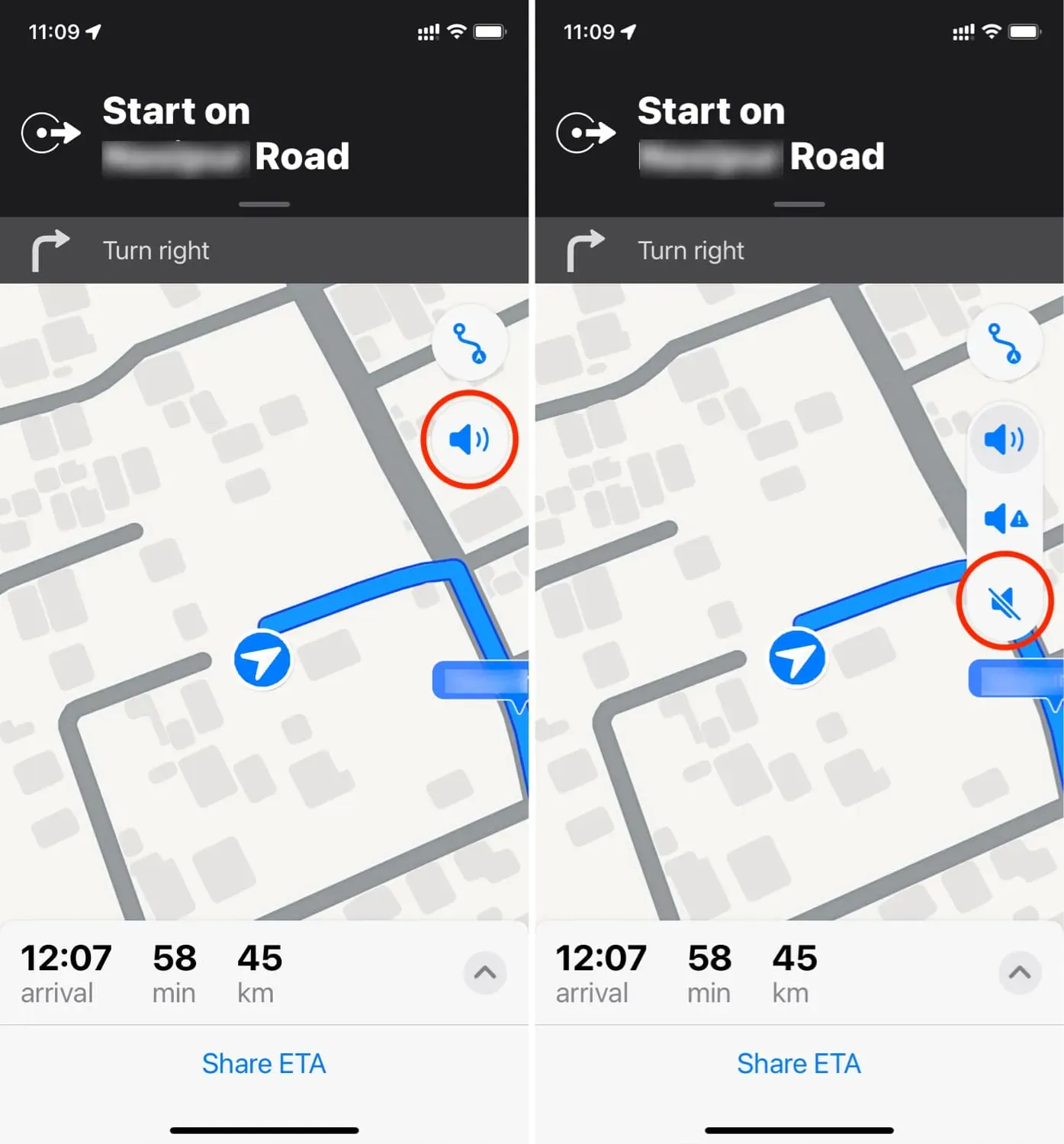
Varem võisite avada iPhone’i sätted > Kaardid > Navigeerimine ja juhised ning valida hääljuhiste jaoks suvandi Silent, Low Volume, Normal Volume või Loud Volume. Kahjuks pole iOS-i uusimatel versioonidel enam neid käepäraseid valikuid. Seega, kui soovite nüüd Apple Mapsis hääljuhiste helitugevust muuta, kasutage helitugevuse suurendamise ja vähendamise nuppe.
Häälmarsruutide seadistamine
1) Avage rakendus Seaded ja puudutage Maps.
2) Kerige alla ja klõpsake nuppu Hääljuhised. Siin saate lubada või keelata järgmised valikud.
- Juhised Peata kõneheli: selle abil saate peatada praegu esitatava sisu (nt taskuhäälingusaated, audioraamatud, muusika jne), kui teie iPhone’i Apple Maps ütleb juhiseid.
- Äratusseade: pika sõidu ajal saate aku säästmiseks lukustada iPhone’i ekraani või öise sõidu ajal salongivalgust minimeerida. Kuid isegi pärast ekraani väljalülitamist jätkab Apple Maps navigeerimist ja Directions Wake Device lüliti sisselülitamine tagab, et kui peate pöörama või midagi muud, äratavad hääljuhised teie iPhone’i ekraani visuaalse abi saamiseks.
- Raadiojuhised: toetatud sõidukites kuulete hääljuhiseid läbi auto kõlari.
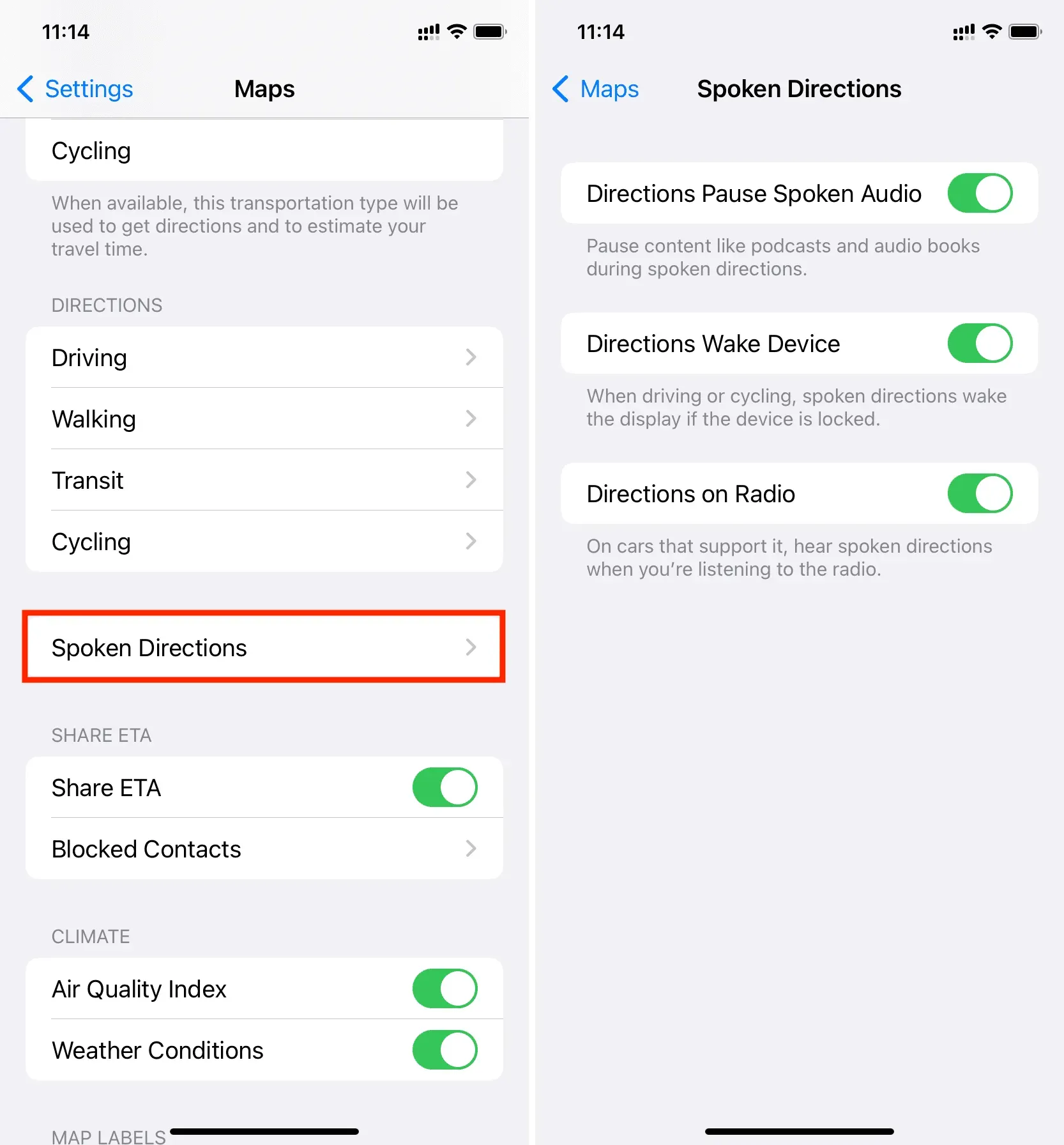
Kuigi siinsed ekraanipildid on tehtud iPhone’ist, kehtib sama ka siis, kui kasutate Google Mapsi Android-telefonis.
- Puudutage Google Mapsi navigeerimiskuval kõlari nuppu.
- Puudutage diagonaaljoonega kõlariikooni, et vaigistada navigeerimise ajal kõik hääljuhised.
- Või puudutage hüüumärgiga kõlariikooni, et saada ainult konkreetseid häälteateid.
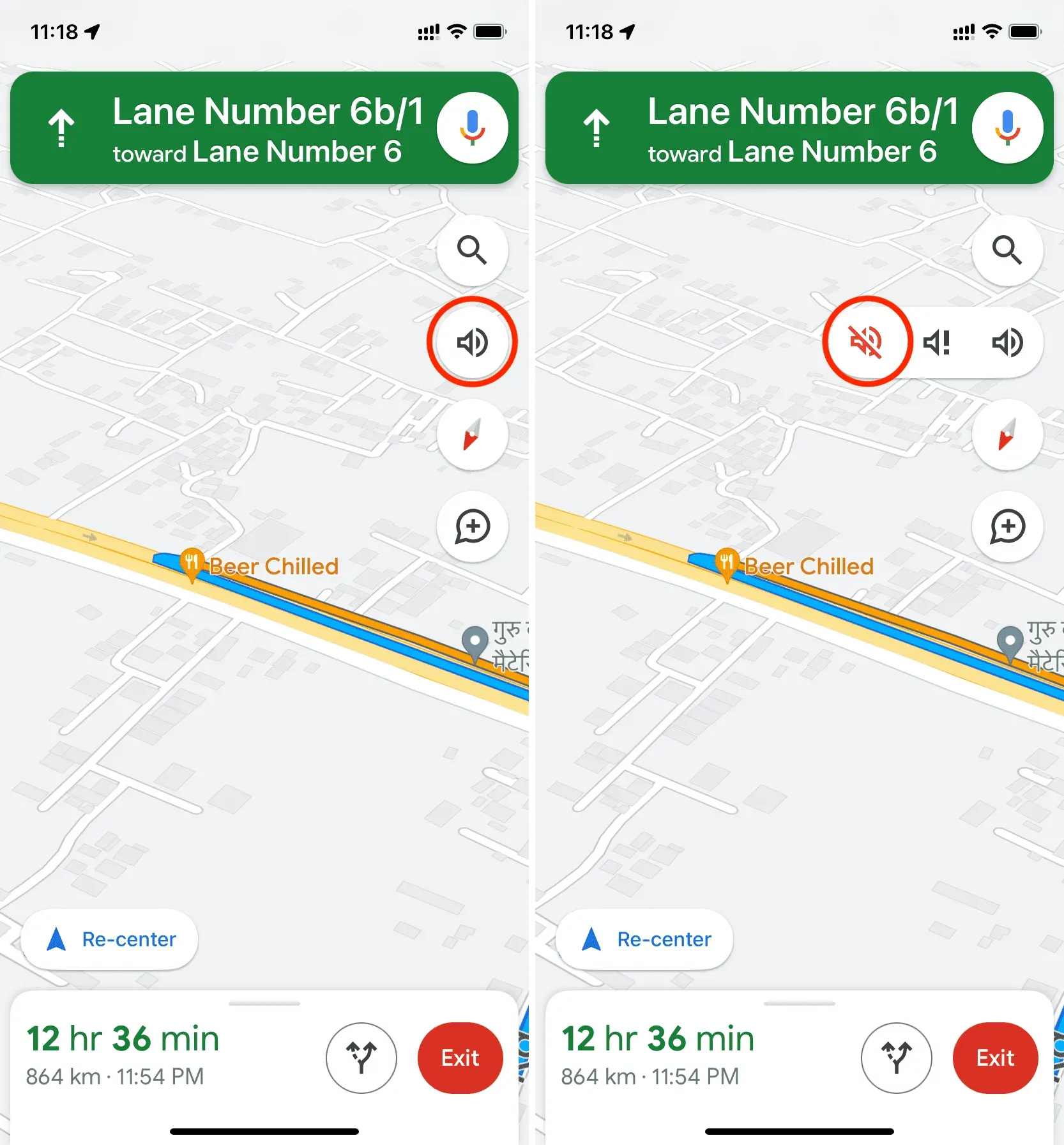
Kui kasutate üksikasjalikku navigeerimist, kasutage Google Mapsi hääljuhiste helitugevuse suurendamiseks või vähendamiseks füüsilisi helitugevuse nuppe.
Teise võimalusena võite pühkida alumisel kaardil üles ja valida Seaded. Siit määrake viipade helitugevus vaiksemaks, tavaliseks või valjemaks. Lisaks saate samal ekraanil muuta muid seotud sätteid, näiteks esitada ühendatud Bluetooth-seadme kaudu hääljuhiseid.
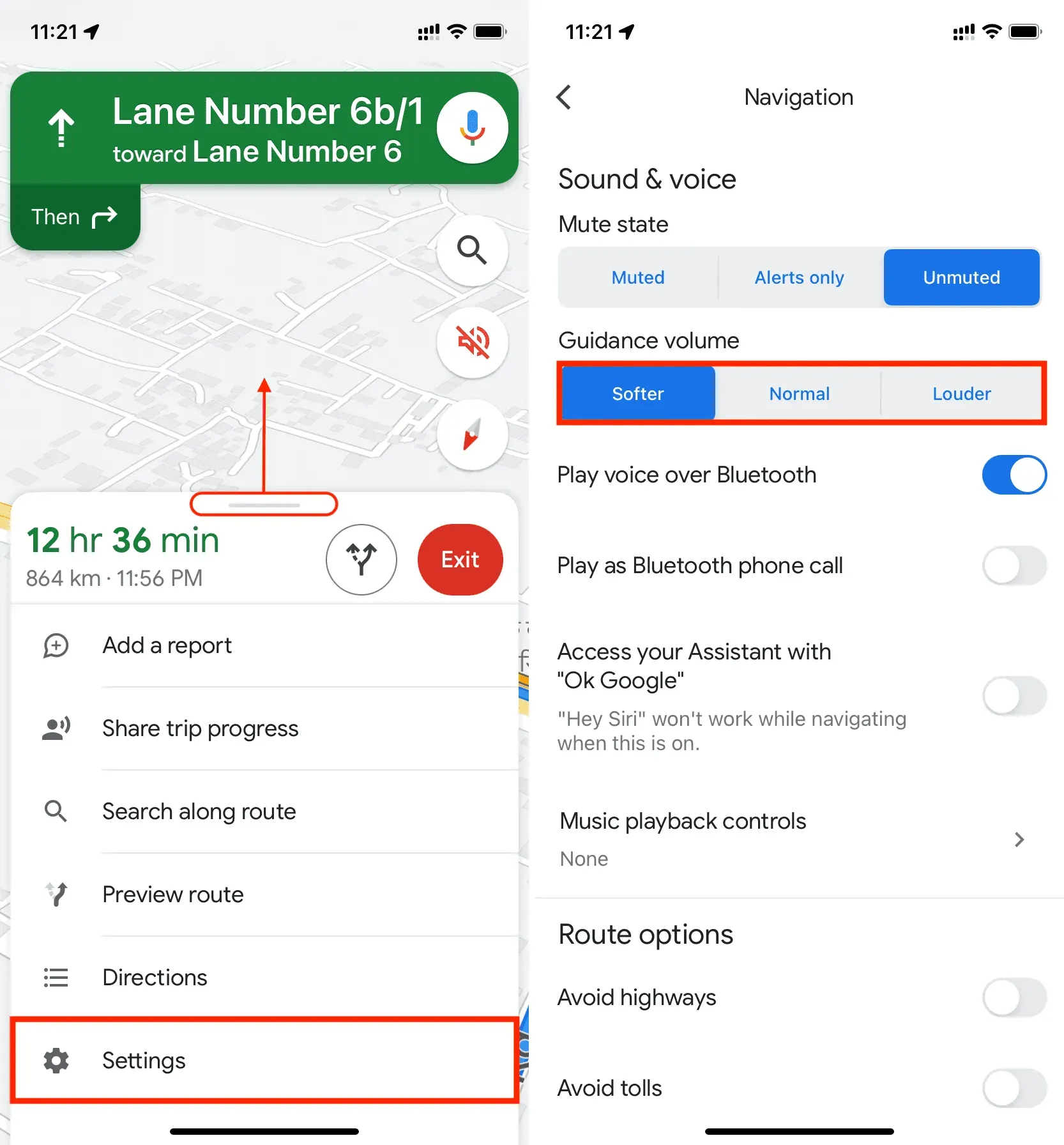
Nüüd teate, kuidas seadistada hääljuhiseid oma iPhone’i rakenduses Maps. Olenevalt oma vajadustest seadistage Apple Maps või Google Maps igast pöördest valjult teada andma, ainult hoiatusi ütlema või heli täielikult vaigistama.



Lisa kommentaar